
Orodha ya maudhui:
- Hatua ya 1: pakua Cosmic Compiler na ST Microelectronics IDE (STVD)
- Hatua ya 2: Kusanikisha Kosanyaji wa Vipodozi
- Hatua ya 3: Pakua na usakinishe ST Visual Develop
- Hatua ya 4: Chaguzi zingine katika STVD
- Hatua ya 5: Programu ya Kwanza (blinky)
- Hatua ya 6: Andika tena na Ongeza faili
- Hatua ya 7: Anzisha upya Uboreshaji wa Visual na Maliza Usanidi wa Mradi
- Hatua ya 8: Mipangilio ya Mradi
- Hatua ya 9: Kupanga programu ya Microcontroller
- Hatua ya 10: Kutatua Tatizo
- Hatua ya 11: Moduli ya Stlink V2 na STM8S103F3p
- Mwandishi John Day [email protected].
- Public 2024-01-30 12:48.
- Mwisho uliobadilishwa 2025-01-23 15:11.
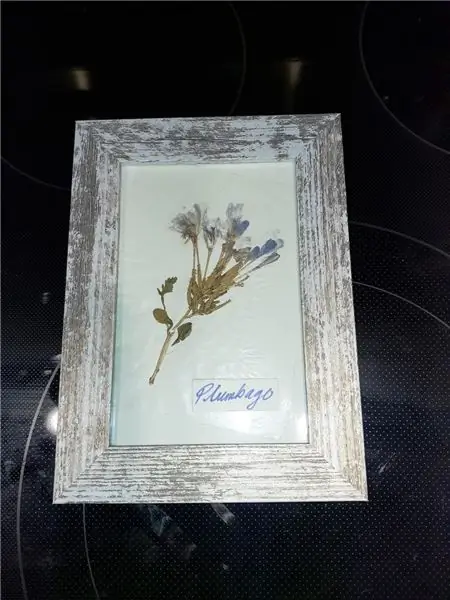
Hivi ndivyo ninavyoweka Mazingira ya Maendeleo ya Jumuishi (IDE) kupanga programu ndogo za STM8 kutoka ST Microelectronics (ST) na Windows 10. Sidai kuwa hii ndio njia sahihi, lakini inafanya kazi vizuri kwangu. Katika hii inayoweza kufundishwa itaonekana kama kazi nyingi, lakini kwa kweli sio kazi hiyo kabisa.
Ugavi:
Kahawa na uvumilivu
PC na Windows 10
Ufikiaji wa mtandao
STLink debugger / programu
Hatua ya 1: pakua Cosmic Compiler na ST Microelectronics IDE (STVD)

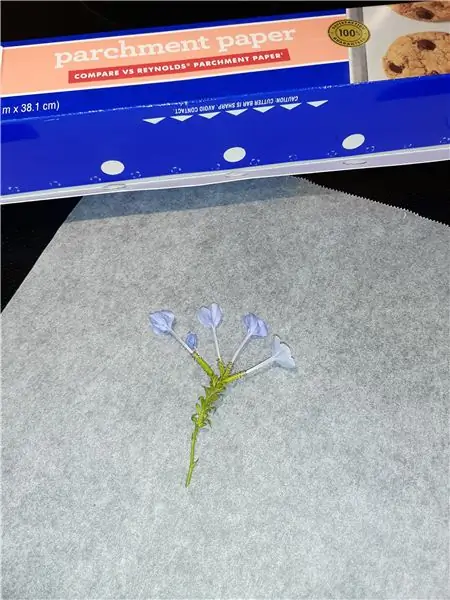


Utahitaji kujiandikisha kwenye tovuti ya ST.com na tovuti ya Cosmic.com na kupakua programu kadhaa kutoka kwao. Kwa kuongeza unahitaji leseni ya kutumia mkusanyaji wa cosmic. Leseni hii ni bure na halali kwa mwaka, baada ya hapo unauliza tu leseni mpya. Leseni ni halali tu kwa pc ambayo ombi hufanywa. Nadhani inalipwa na ST kama huduma kwa kampuni zinazotumia vifaa vyao, lakini sina hakika na hilo. (Najua kuna mkusanyaji mwingine, SDCC, hiyo ni chanzo wazi lakini sina uzoefu wowote nayo.)
Nitaanza na kupakua kwa mkusanyaji wa Cosmic kwa sababu ombi la leseni linashughulikiwa na mfanyakazi wa Cosmic kwa hivyo inaweza kuchukua muda, ikiwa utatuma ombi mwishoni mwa wiki labda utalazimika kusubiri hadi wiki ijayo. Kwa wakati huo tunaweza kupakua na kusanikisha IDE kutoka ST. Kwa hivyo nenda kwa:
https://www.cosmicsoftware.com/download.php
Tembeza chini mpaka uone kizuizi cha manjano "Zana za bure za STM8 bila mipaka", bonyeza kitufe cha "Sajili na Pakua" na ujaze maelezo yaliyoombwa. Baada ya hapo unaweza kupakua watunzi. Kuna watunzi wawili na programu mbili zinazoitwa Idea_STM8 na IdeaCXM katika upakuaji, tutatumia tu mkusanyaji wa STM8 yake.
Hatua ya 2: Kusanikisha Kosanyaji wa Vipodozi

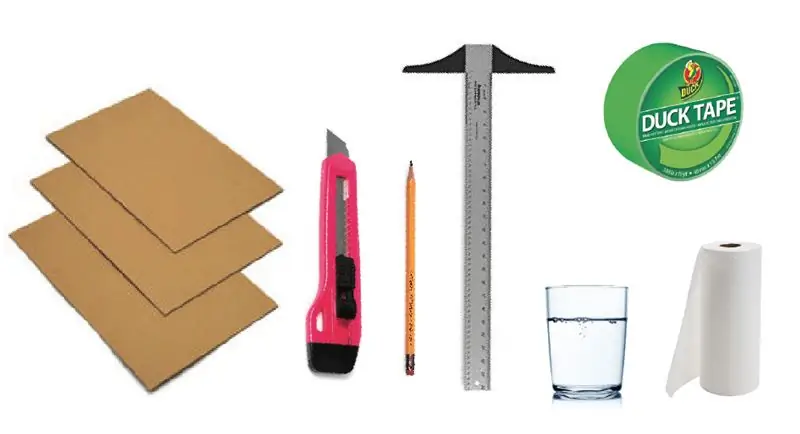
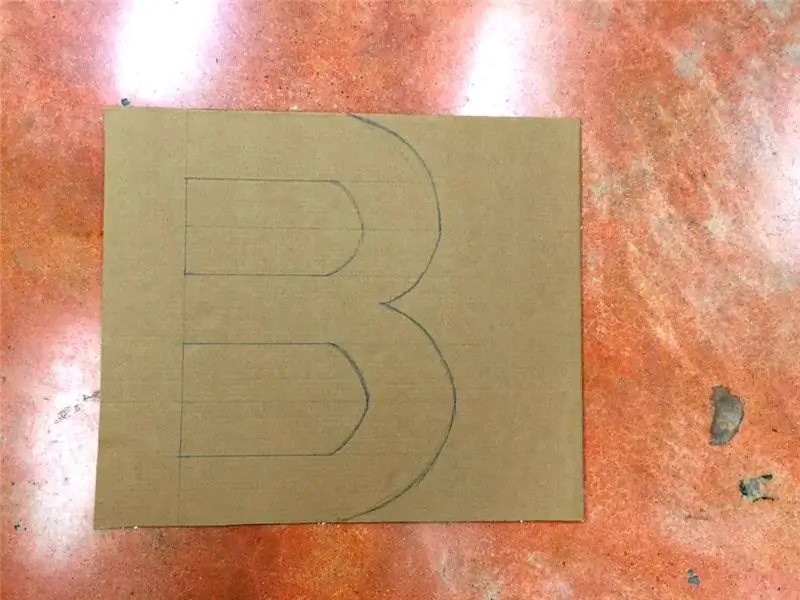
Endesha programu iliyopakuliwa kama msimamizi wa pc yako (utahitaji nenosiri la msimamizi) ili iweze kusanikisha katika saraka ya "Faili za Programu (x86)". Fuata tu maagizo, kubali leseni (sijasoma, je! Kuna mtu yeyote?), Jaza jina lako na jina la kampuni na ubofye skrini inayofuata. Baada ya kusanikisha faili zote, inataka kujiweka kwenye "njia", niliifanya ijisajili katika HKEY_LOCAL_MACHINE ili iweze kufanya kazi kwa watumiaji wote wa pc, sio msimamizi tu.
Jihadharini kusoma habari kwenye skrini zijazo na uchague unachotaka au la, k.m. Sitaki aikoni yoyote kwenye eneo-kazi.
Mwisho wa kusanikisha Readme.txt inafungua ikikuambia kuwa unaweza kusajili programu kwa njia mbili. Pamoja nami njia ya "Kwenye Wavuti" haikufanya kazi kwa hivyo nilichagua chaguo la barua pepe. Jaza Mtumiaji, Kampuni na Barua pepe na jina lako halisi na anwani ya barua pepe, sina kampuni kwa hivyo nimeunda jina zuri tu. Kisha chagua "Andika kwa Faili", ihifadhi mahali ambapo wewe na msimamizi mnaweza kufikia: C: / walinifanyia kazi. Unaweza kutuma faili hii kama kiambatisho kwa barua pepe au nakala nakala ndani yake weka hiyo kwenye mwili wa barua pepe yako kwa Cosmic. Anwani ya barua pepe ni:
[email protected]
na hakikisha unaweka: "STM8FSE_2020 Ombi la Leseni" kama mada. Maliza ufungaji na wacha kompyuta yako ianze upya. Na kisha subiri tu leseni ifike.
Hatua ya 3: Pakua na usakinishe ST Visual Develop
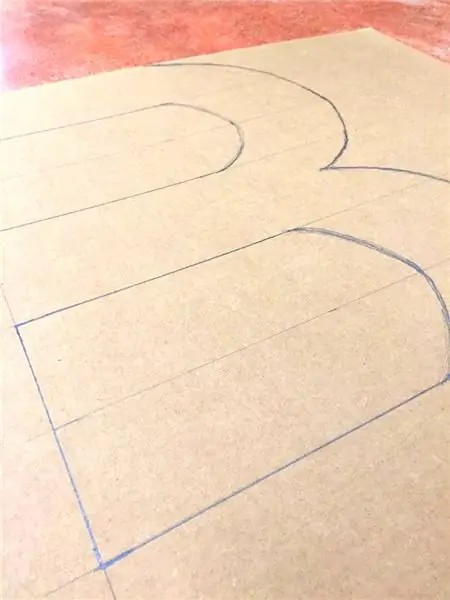

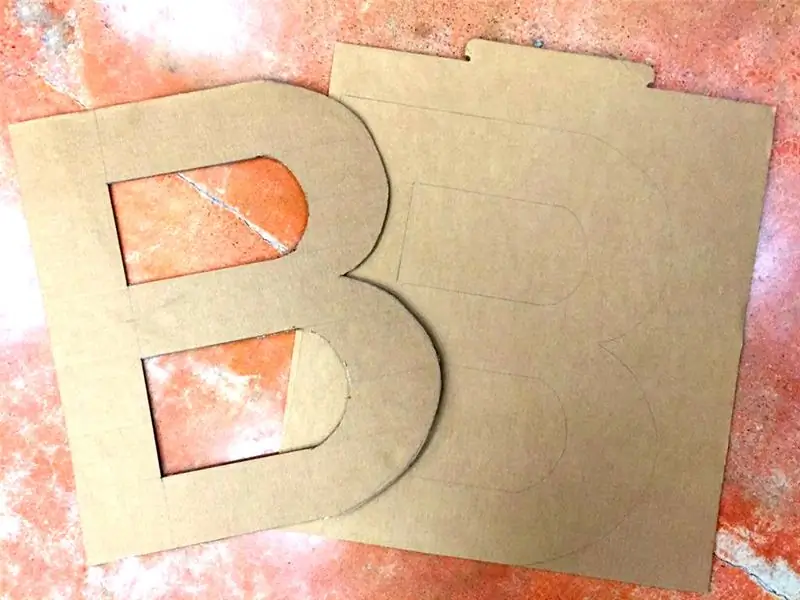
Wakati huo huo pakua na usakinishe programu ya ST Visual Develop.
Nenda kwa:
Nenda chini ya ukurasa na bonyeza "Pata Programu", ukubali Mkataba wa Leseni (sikuisoma pia…) na Ingia ikiwa tayari una kuingia na ST au kujiandikisha ikiwa bado haujaingia. Tovuti ya ST ni polepole, kwa hivyo italazimika kungojea majibu yake kwa sekunde kadhaa, subiri kwa subira, itafanya kazi.
Hifadhi faili ya zip-iliyopakuliwa na uifungue, toa programu mahali Windows inataka. Anza usanidi wa ST Visual kuendeleza kwa kuendesha "sttoolset_pack42.exe" kama msimamizi. Bonyeza kupitia skrini za kwanza, tena ukubali makubaliano ya leseni (na tena bila kuisoma) na ukubali chaguzi nyingi ST inapendekeza. Hapana, sijui ni kwanini ST ilichagua majina ya saraka kama "st_toolset" pia. Tena, sikutaka aikoni za desktop na sikusoma maelezo ya Kutolewa.
Mara ya kwanza nilipoweka Zana ya Zana ya ST ilishindwa kwa kunyongwa mwishoni mwa usakinishaji. Nilipomaliza kusanikisha kupitia msimamizi wa kazi na kujaribu kuanzisha ST Visual Develop nilipata skrini inayoelezea kwamba kumekuwa na "anomaly". Baada ya hapo mpango ulianza…..
Niliweka tena na mara ya pili ilienda vizuri. Kuanza tena kwa Windows baadaye programu hiyo ilikuwa imewekwa kwa usahihi na ilianza bila ujumbe wa makosa.
Hatua ya 4: Chaguzi zingine katika STVD
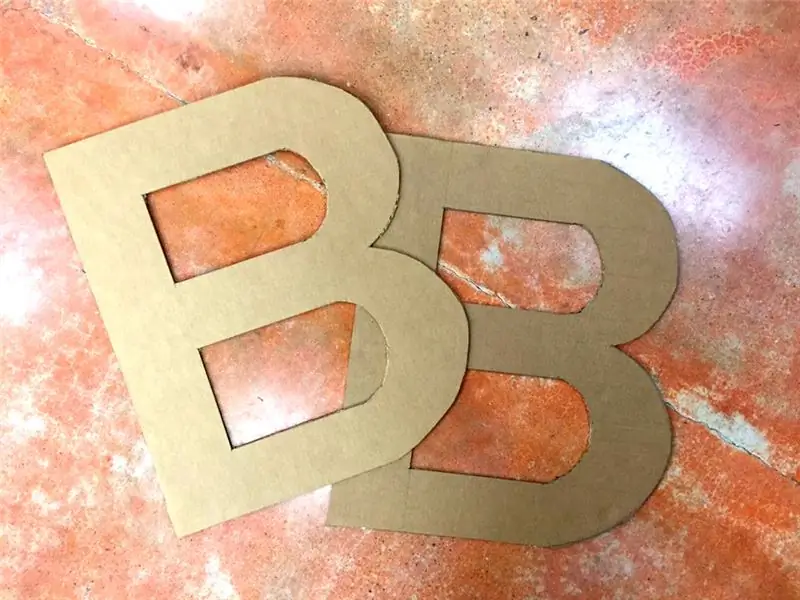
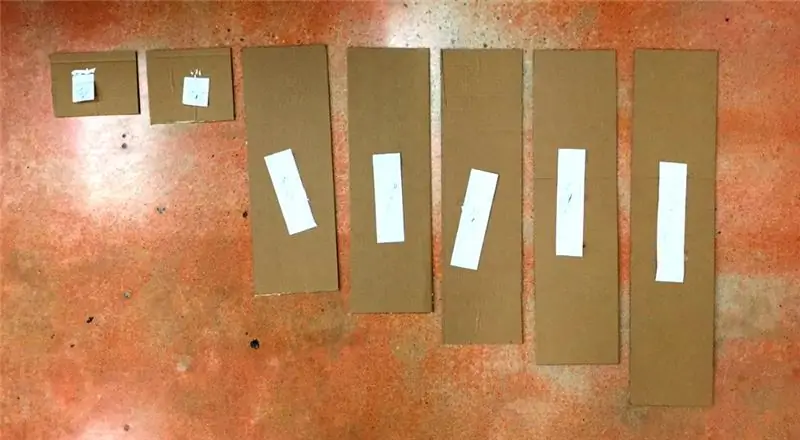

Tunahitaji kuweka chaguo kadhaa katika ST Visual Develop (STVD) Nenda kwa - Zana - Chaguzi - Zana ya Zana. Chagua Zana ya Zana inayoitwa "STM8 cosmmic" na uweke "Njia ya Mizizi" kwenda:
"C: / Programu Faili (x86) COSMIC / FSE_Compilers / CXSTM8"
"Njia ya Bin" inaweza kubaki tupu, "Jumuisha njia" tayari itakuwa "HSTM8" na "Njia ya Lib" itakuwa "Lib", zote ni sahihi. Bonyeza Tumia na Sawa, onyo utakalopokea ni kuhusu Zana zingine ili waweze kupuuzwa.
Angalia tabo zingine za Chaguzi, unaweza kutaka kubadilisha chaguzi zingine.
Kwenye kichupo cha "Utatuaji" nilichagua Kuhifadhi Picha Moja kwa Moja kwa sababu ilinikasirisha wakati kila baada ya kuhariri iliuliza ikiwa ninataka kuokoa kabla ya mkusanyiko. Kwa kweli Inataka kuhaririwa kwangu!
Katika kichupo cha "Hariri" Nilizima Mstari Mrefu - Imewezeshwa kwa chaguo-msingi na nimebadilisha ukubwa wa tabo kutoka 2 hadi 4 na fonti kutoka "Courier New" hadi "Consolas" na saizi ya uhakika ya 12.
Lakini mipangilio hii ni upendeleo wa kibinafsi, sio muhimu na inaweza kufanywa baadaye.
Hatua ya 5: Programu ya Kwanza (blinky)



Ni wakati wa kupata programu. Ili kufanya hivyo tunahitaji nafasi inayoitwa mahali pa kazi ambapo STVD inahifadhi habari juu ya miradi iliyomo. Bonyeza kwenye Faili - Nafasi Mpya ya Kazi - Unda Nafasi ya Kazi Tupu, kawaida mimi hupa nafasi ya kazi jina la aina ya mdhibiti mdogo nitakayetumia kwa mradi huo. ni. Kwa hivyo nitachagua "STM8S103" na nitaiweka kwenye saraka iliyo na jina moja.
Sasa unaweza "bonyeza-kulia" Nafasi ya Kazi (STM8S103.stw) na uunda mradi mpya ndani yake. Kisha bonyeza Mradi Mpya na upe jina unalotaka, pia uunda saraka ya kuweka mradi huu, STVD haifanyi hivyo yenyewe! Chagua zana ya zana ya STM8 Cosmic na uangalie ikiwa mzizi wa Zana ya Mfumo ni "C: / Program Files (x86) COSMIC / FSE_Compilers / CXSTM8" Bonyeza sawa.
Halafu chagua mdhibiti mdogo ambaye utatumia, hapa nitachagua STM8S103F3P, na bonyeza Bonyeza, sawa
Mradi umeundwa na unaweza kufungua folda kuona ni faili zipi zimeundwa na STVD. Sasa Funga ST Visual Kuendeleza na uhifadhi mabadiliko kwenye nafasi ya kazi na mradi wako mpya. Tutaandika faili zingine na kuongeza zaidi kuandaa STVD kwa matumizi na mkusanyaji wa cosmic.
Hatua ya 6: Andika tena na Ongeza faili


Faili zinazohitajika zinaweza kupakuliwa kutoka:
https://gitlab.com/WilkoL/setup-st-visual-develop-…
na uwahifadhi kwenye folda mpya, naita folda hii Kiolezo changu
Katika hatua ya awali tuliunda mradi katika folda yake ya mradi. Nakili faili na folda ZOTE ulizopakua kutoka kwa Gitlab kwenye folda hii ya mradi. Itabadilisha faili zingine ambazo tayari zipo.
Maktaba ya kawaida hutumiwa (tazama main.h) stm8s_conf.h tayari imebadilishwa kuwatenga USE_FULL_ASSERT)
stm8s_it.c tayari imeundwa kujumuisha utunzaji wa TIMER4 UPDATE IRQ (kwa systick na DELAY)
Hatua ya 7: Anzisha upya Uboreshaji wa Visual na Maliza Usanidi wa Mradi


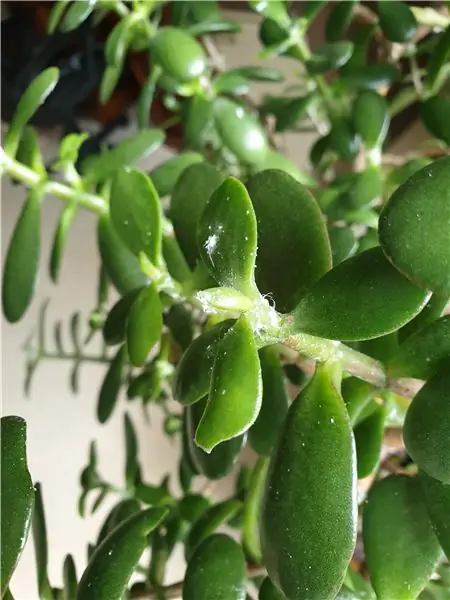

Unapoanza tena STVD utawasilishwa skrini tupu sana.
Ili ufikie mradi wako chagua Faili - Nafasi ya Hivi Punde ya Kazi - "jina ulilolipa" STVD itafungua mradi wa mwisho (na bado tu). Unaweza kuangalia faili kwanza, lakini bado hatuko tayari.
Kwanza ongeza faili zifuatazo:
stm8s_it.c kwa Faili Chanzo
stm8s_it.h na main.h Kujumuisha Faili (angalia picha)
Sasa tengeneza folda kwenye folda ya mradi:
lib
lib / inc
lib / src
kiwango_lib
kiwango_lib / inc
standard_lib / scr (angalia picha)
Na baada ya hapo ongeza faili zote kwenye folda za diski zinazoendana na folda mpya katika mradi huo. Mwishowe inapaswa kuonekana kama picha ya mwisho hapo juu.
Hatua ya 8: Mipangilio ya Mradi
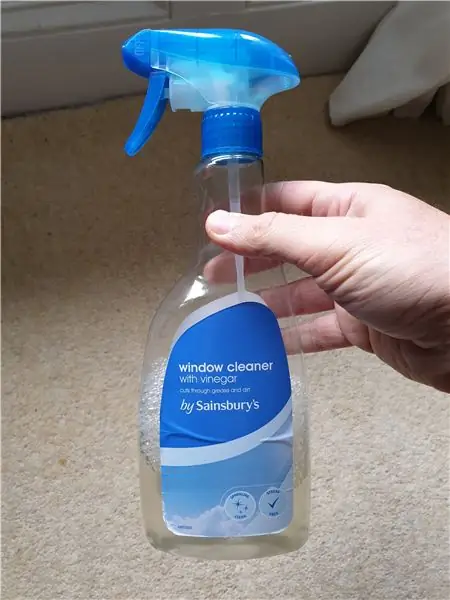
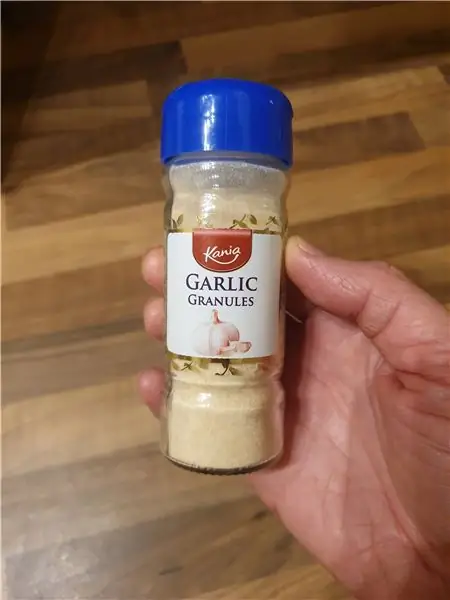

Tuko karibu tayari …
NENDA KWA: Mradi -> Mipangilio -> Jumla
- Zana ya vifaa inapaswa kuwa STM8 cosmmic
- chagua "Njia maalum ya vifaa vya mradi"
- badilisha njia ya Mizizi kuwa: C: / Program Files (x86) COSMIC / FSE_Compilers / CXSTM8
- ni pamoja na njia inapaswa kuwa Hstm8, njia ya maktaba inapaswa kuwa Lib
NENDA KWA: Mradi -> Mipangilio -> C-Mkusanyaji -> Jamii Jumla
- badilisha Optimizations ya kukufaa
- badilisha Kuonyesha Ujumbe wa Mkusanyaji kutoka "Makosa ya Onyesha tu" kwenda "Makosa ya Onyesho na Maonyo"
- ongeza STM8S103 HSE_VALUE = 16000000UL kwa Ufafanuzi wa Mtangulizi
- (au STM8S103 au aina nyingine ya microcontroller na thamani halisi ya HSE unayotumia)
NENDA KWA: Mradi -> Mipangilio -> C-Mkusanyaji -> Kiboreshaji cha Jamii
Kwa DEBUG chagua:
- Lemaza Utatuaji (-hapana)
- Kugawanya Kazi katika Sehemu Tofauti (+ kugawanyika)
KWA TAARIFA chagua:
- Split Functions katika Sehemu Tofauti (+ mgawanyiko)
- Uboreshaji wa kasi (+ haraka) (STM8 Cosmic> = 4.3.2)
- au chagua Punguza ukubwa wa msimbo (+ kompakt)
(lakini sio wote + haraka na + kompakt)
NENDA KWA: Mradi -> Mipangilio -> C-Mkusanyaji -> Mtangulizi wa Jamii
- nyongeza ni pamoja na maktaba zinapaswa kuwa:
kiwango_lib / inc; lib / inc;. ← ongeza "nukta"
- angalia hii kwa Mipangilio yote ya Kutatua na Kutoa
NENDA KWA: Mradi -> Mipangilio -> Kiunganishi
- katika Pato la Jamii, weka alama "Tengeneza faili ya Ramani"
- ikiwa unahitaji msaada wa vigeu vya alama vinavyoelea, katika Kuelea kwa Jumuia la Kikundi (hii itaongeza saizi ya nambari, kwa hivyo fanya hii tu inapohitajika)
- fanya hivi kwa Mipangilio yote ya Kutatua na Kutoa
Na mwishowe:
bonyeza OK na ujaribu REBUILD_ALL kuangalia maonyo / makosa. Ikiwa yote yanaenda vizuri msimbo umekusanywa bila makosa yoyote na umeunganishwa kwenye faili ya S19 ambayo unaweza kupata kwenye folda ya Kutatua.
Hatua ya 9: Kupanga programu ya Microcontroller



Hatua hiyo ya mwisho ni kuingiza nambari ndani ya mdhibiti mdogo. Kuna njia kadhaa za kufanya hivyo, hapa nitaonyesha jinsi ya kuifanya na "Mpangilio wa Nuru" ambayo ni sehemu ya STVD.
Kwenye menyu-bar utaipata chini ya Zana - Programu
NENDA KWENYE: Zana -> Programu -> Mipangilio:
- badilisha Vifaa kuwa "ST-LINK"
NENDA KWENYE: Zana -> Programu -> Maeneo ya Kumbukumbu - KUMBUKUMBU YA DATA: inapaswa kuwa tupu
- KUMBUKUMBU YA PROGRAM -> Ongeza: jina la mradi / Debug / xxx.s19 faili au
- KUMBUKUMBU YA PROGRAMU -> Ongeza: jina la mradi / Toa / xxx.s19 faili ulipokusanya katika hali ya kutolewa
Baiti za chaguo zinavutia kuangalia lakini ususally ni sahihi. Nadhani ni bora kubadilisha chaguo za chaguo na mpango tofauti: ST Visual Programmer ambayo sitatumia hapa.
SASA BONYEZA sawa, hii ni muhimu, fanya hivi kabla ya kupanga microcontroller au utaendelea kuweka chaguzi zote zilizotajwa hapo juu.
NENDA KWENYE: Zana -> Programu -> Programu
bonyeza "Anza" kupakia nambari kwenye MCU na kukufurahisha wewe ukipepesa mwongozo:-)
Hatua ya 10: Kutatua Tatizo




Kwa sababu ambazo haijulikani kwangu inaweza kutokea kuwa Utatuaji haufanyi kazi Suluhisho linaonekana ni kusajili faili ya DAO350. LL na kuijisajili tena.
Ili kufanya hivyo anza cmd kama msimamizi na utumie amri zifuatazo:
Regsvr32 / u "C: / Program Files (x86) Common Files / Microsoft Shared / DAO / DAO350. DLL"
Regsvr32 "C: / Programu za Faili (x86) Faili za Kawaida / Microsoft Imeshirikiwa / DAO / DAO350. DLL"
Inaweza pia kutokea kwamba mara tu unapotaka kuanza Programu ya Nuru, STVD itaanguka, wakati mwingine na kosa la "nje ya kumbukumbu". Ikiwa hii itatokea, nakili faili ProgrammerAddOn. DLL juu ya ile iliyo kwenye folda ya / STVD.
Kutumia EEProm
Wakati data inahitaji kuingia kwenye EEPROM, kupakia kupitia Programu ya Nuru haifanyi kazi nami. Suluhisho nililopata ni kufungua kikao cha DEBUG, ambacho kitashughulikia programu zote za PROGRAM MEMORY na DATA MEMORY (eeprom)
Nilikuwa na shida ndogo na ufikiaji wa faili na folda kutoka kwa Cosmic na STVD, hii ni kwa sababu mimi hutumia Windows kama mtumiaji wa kawaida na sio kama msimamizi. Najua sio njia sahihi ya kuitatua, lakini niliwapa watumiaji wote wa kawaida kwenye pc Badilisha haki kwenye folda:
C: / Program Files (x86) STMicroelectronics / st_toolset
C: / Program Files (x86) COSMIC / FSE_Compilers
Wakati utatuaji hauanza na ujumbe kuchagua shabaha, mpango haujaweka ST-Link kama Chombo cha Kutatua. Chagua chaguo hilo kwenye mwambaa wa kazi kuu na uweke Uteuzi wa Chombo cha Kutatua kuogelea ST-Link
Hatua ya 11: Moduli ya Stlink V2 na STM8S103F3p


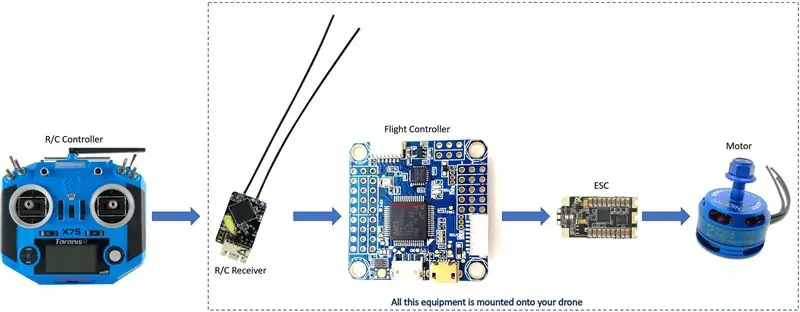
Sio mengi ya kusema, kuonyesha STlink-V2 na STM8S103F3P ninayotumia. Nina STLink zote mbili za kweli zilizotengenezwa na ST Microelectronics kama kiini cha bei rahisi nilichonunua kupitia Ebay, zote zinafanya kazi vizuri. Moduli za STM8S103 zote zinatoka kwa Ebay, Aliepress au nyingine, sidhani kama wafanyabiashara rasmi kama Farnell au Panya watakuwa na STM8S103 kama moduli, lakini unaweza kuzipata kama sehemu tupu.
Ilipendekeza:
Sensor ya Kiwango cha Mkusanyaji wa Maji inayotumia betri: Hatua 7 (na Picha)

Sensorer ya Kiwango cha Mkusanyaji wa Maji inayotumiwa na Batri: Nyumba yetu ina tanki la maji lililolishwa kutokana na mvua inayoanguka juu ya paa, na hutumiwa kwa choo, mashine ya kuosha na mimea ya kumwagilia kwenye bustani. Kwa miaka mitatu iliyopita majira ya joto yalikuwa kavu sana, kwa hivyo tuliangalia kiwango cha maji kwenye tanki. S
Mkusanyaji wa Muziki: Jumuishi ya Muziki iliyojumuishwa ya Virtual na Sensor ya Kugusa ya Aina ya kuzuia: Hatua 4

Mkusanyaji wa Muziki: Jumuishi ya Sauti Iliyounganishwa ya Sauti na Sura ya Kugusa ya Aina ya Zuia: Kuna watu wengi ambao wanataka kujifunza kucheza ala ya muziki. Kwa kusikitisha, wengine wao hawaianzishi kwa sababu ya bei kubwa ya vyombo. Kwa msingi wake, tuliamua kutengeneza mfumo wa pamoja wa vifaa vya muziki ili kupunguza bajeti ya kuanzia
Mkusanyaji wa Bro's (Michezo ya Indie): Hatua 3

Mkusanyaji wa Bro (Michezo ya Indie): Mkusanyaji wa Bro: Mchezo wa kucheza ni wa kufurahisha sana …….. lakini kuifanya ??? Je! Swali ni kuulizwa juu ya Quora :) Mchezo wa Ujenzi ni zoezi kamili la kuweka ujuzi wako wa uandishi na maarifa na sio kila mtu anajenga mchezo … nimejifunza umoja f
UCL - IIoT - Mkusanyaji wa Data ya Unyevu: Hatua 6

UCL - IIoT - Mkusanyaji wa Takwimu za unyevu: Hii inaweza kufundishwa, itakupa habari juu ya unyevu kutoka kwenye uchafu, ambayo itaweza kutazamwa kwenye UI na node-nyekundu, zaidi ya hayo data itakusanywa na kuwekwa kwenye hifadhidata ya MySQL, hii inaweza kukusaidia kujifunza mifumo ya kumwagilia f
Mkusanyaji wa Mafuta: Hatua 9

Mkusanyaji wa Fume: * Hatua 1-3 ni sehemu zinazohitajika kwa mradi huu. ** Mapema, niliunda muundo na nikasahau kupiga picha za mradi wakati huo. Kwa hivyo nilifanya tena hatua kadhaa
